9 Ekstensi Firefox Terbaik untuk Meningkatkan Alur Kerja Anda
Diterbitkan: 2023-11-24Tahukah Anda bahwa Firefox adalah browser web terpopuler keempat di dunia?
Menurut statistik, Firefox menempati posisi keempat dalam hal pangsa pasar browser setelah browser Google Chrome, Safari, dan Microsoft Edge.
Selain cukup populer dan mudah digunakan, browser Firefox menawarkan beragam ekstensi yang dapat Anda gunakan sehari-hari — baik untuk pekerjaan maupun penggunaan pribadi.
Apakah Anda memerlukan cara mudah untuk menjadwalkan postingan media sosial atau ingin meningkatkan produktivitas Anda, ekstensi Firefox adalah solusi yang pasti.
Untuk membantu Anda memilih ekstensi Firefox yang tepat untuk kebutuhan Anda, dalam postingan blog ini, kami akan:
- Memberi Anda daftar ekstensi Firefox terbaik yang harus Anda coba,
- Memberi Anda semua detail penting tentang alat ini, seperti harga, kelebihan dan kekurangannya, dan banyak lagi, dan
- Jawab beberapa pertanyaan umum tentang ekstensi Firefox.

Daftar isi
Ekstensi Firefox terbaik untuk berbagai kebutuhan bisnis
Berikut adalah beberapa ekstensi Firefox terbaik yang harus Anda instal di browser Anda tergantung kebutuhan Anda:
- Clockify — terbaik untuk pelacakan waktu dan peningkatan produktivitas,
- Tree Style Tab — terbaik untuk mengatur tab Anda,
- Hancurkan Mereka Semua! — terbaik untuk mengelola unduhan,
- uBlock Origin — terbaik untuk perlindungan privasi dan pengalaman browser yang lebih baik,
- Grammarly — terbaik untuk pemeriksaan tata bahasa,
- Matikan Lampu — terbaik untuk pengalaman menonton video yang lebih baik,
- Publer — terbaik untuk penjadwalan media sosial,
- Bitwarden — terbaik untuk mengelola kata sandi, dan
- FireShot — terbaik untuk menangkap tangkapan layar.
Clockify — terbaik untuk pelacakan waktu dan peningkatan produktivitas
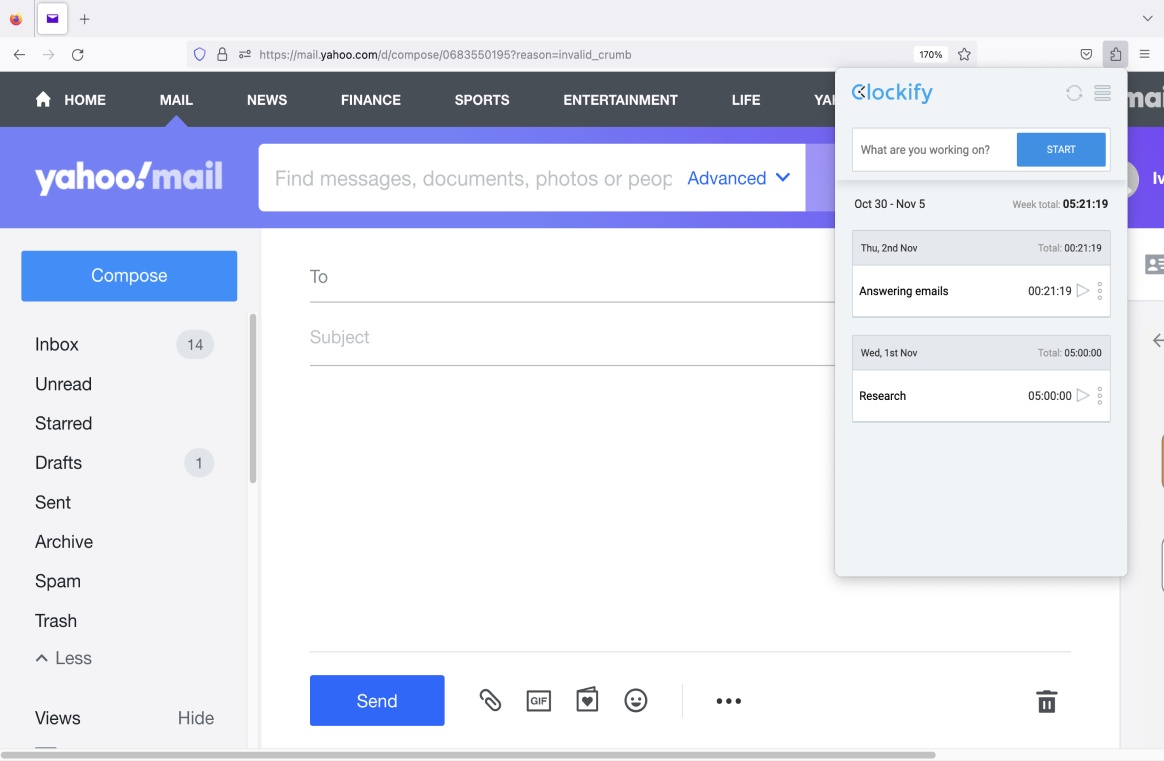
Clockify adalah perangkat lunak pelacakan waktu yang digunakan oleh jutaan orang. Ini memungkinkan Anda melacak jam kerja di seluruh proyek.
Mengapa Clockify terbaik untuk pelacakan waktu dan peningkatan produktivitas?
Clockify menawarkan banyak opsi untuk membantu Anda mencatat waktu yang Anda habiskan untuk tugas dan proyek Anda.
Dengan ekstensi pelacakan waktu Firefox Clockify, Anda dapat:
- Lacak waktu Anda melalui pengatur waktu atau secara manual (menggunakan lembar waktu),
- Memanfaatkan pengingat dan peringatan deteksi menganggur untuk pelacakan waktu yang lebih akurat, dan
- Lacak waktu Anda dengan memilih teks apa pun di browser (misalnya, subjek email di Gmail).
Misalnya, saya menggunakan pengatur waktu Clockify untuk melacak berapa banyak waktu yang saya habiskan pada setiap proyek, yang membantu saya merencanakan dan mengatur beban kerja saya dengan lebih efisien.
Selain melacak waktu saya menggunakannya, saya juga menggunakan ekstensi Firefox Clockify untuk meningkatkan produktivitas saya.
Salah satu fitur favorit saya yang dapat saya gunakan dengan ekstensi Firefox Clockify adalah Pomodoro Timer. Hal ini memungkinkan saya untuk bekerja dalam interval kerja/istirahat yang teratur menggunakan teknik Pomodoro.
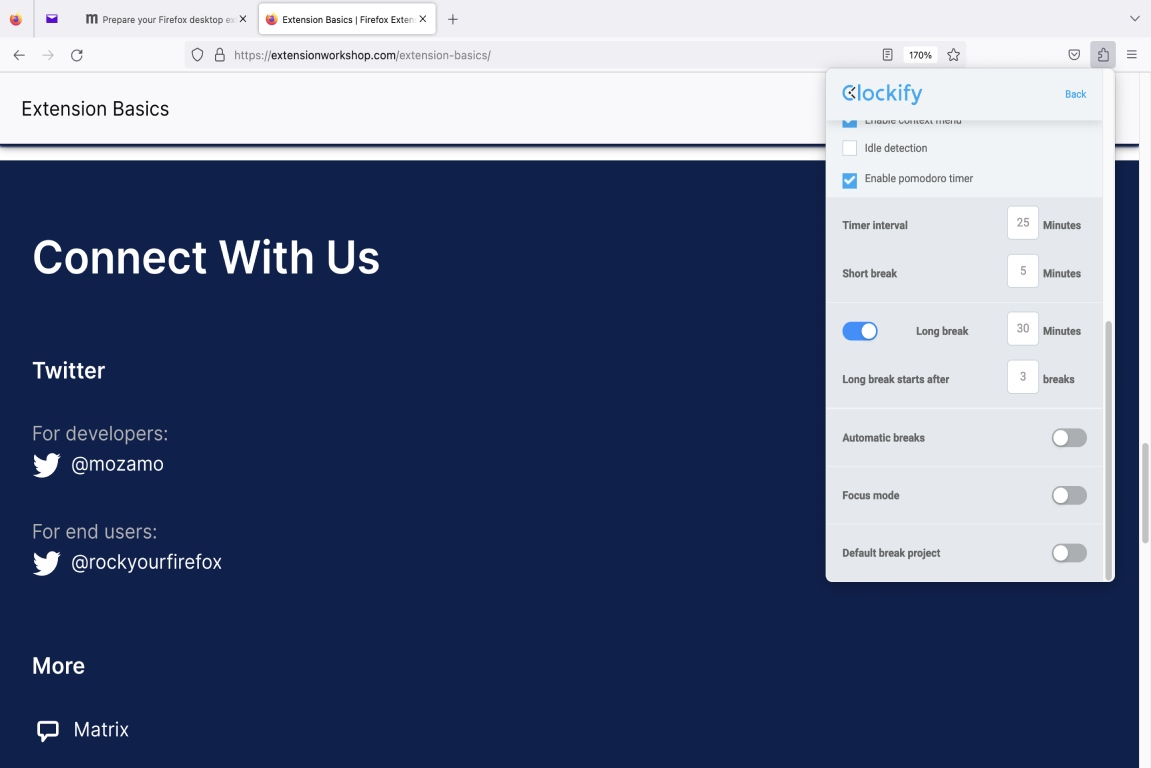
Untuk dapat menambahkan menit untuk interval waktu dan istirahat, centang kotak “Aktifkan pengatur waktu pomodoro” di pengaturan.
Dengan menggunakan pengatur waktu Pomodoro Clockify, Anda dapat menghilangkan kelelahan dan meningkatkan fokus Anda.
Dengan ekstensi pelacakan waktu Firefox dari Clockify, Anda tidak hanya dapat melacak waktu Anda dengan mudah, tetapi Anda juga akan menjadi versi diri Anda yang lebih produktif.
Tip Pro Clockify
Jika Anda ingin meningkatkan produktivitas tetapi tidak yakin harus mulai dari mana atau metode atau alat mana yang harus digunakan, berikut beberapa sumber daya yang berguna:
- Panduan produktivitas pribadi: Maksimalkan produktivitas dengan metode dan aplikasi ini
- 4 Metode pelacakan waktu untuk meningkatkan produktivitas
- 25 Ekstensi Chrome Terbaik untuk Produktivitas pada tahun 2023
Kelebihan Clockify
Ini adalah beberapa manfaat utama menggunakan Clockify:
- Ini memungkinkan Anda untuk melanjutkan pengatur waktu untuk suatu aktivitas hanya dengan satu klik (untuk aktivitas yang sudah tercatat di lembar waktu Anda),
- Ini menawarkan kemungkinan untuk menghentikan pengatur waktu secara otomatis pada waktu tertentu dalam sehari, dan
- Sangat mudah untuk diatur dan digunakan.
Kontra Clockify
Untuk melihat beberapa kelemahan utama menggunakan Clockify, lihat daftar di bawah ini:
- Itu tidak memiliki opsi untuk membagi entri waktu menjadi dua dengan satu tindakan,
- Itu tidak memungkinkan Anda menjadwalkan banyak tugas dalam satu garis waktu, dan
- Untuk fitur pelacakan waktu tambahan seperti opsi untuk mengimpor lembar waktu dari file langsung ke Clockify, Anda harus meningkatkan ke salah satu paket berbayar.
Apa yang baru di Clockify
Pada bulan Oktober 2023, Clockify memperkenalkan beberapa peningkatan UX kepada penggunanya. Ini termasuk menghapus tombol “Muat lebih banyak” yang harus diklik pengguna untuk memuat proyek/tag dan menerapkan pengguliran tak terbatas yang memungkinkan proyek/tag dimuat saat pengguna menggulir.
Di bulan yang sama, Clockify juga memperkenalkan pembaruan untuk integrasi ClickUp. Salah satu pembaruan ini mencakup kemampuan untuk mengambil nama tugas ClickUp dan mulai melacak waktu untuk tugas tersebut melalui pengatur waktu.
Semua pembaruan ini tersedia di ekstensi Google Chrome dan Firefox.
Selain ekstensi Firefox, Clockify juga menawarkan beberapa platform lainnya.
| Jenis paket dan ketersediaan | Harga dan platform Clockify |
|---|---|
| Paket gratis | Ya |
| Uji coba gratis | Ya |
| Paket berbayar termurah | $3,99/bulan/pengguna (ditagih setiap tahun) |
| Ketersediaan | Android, iOS, Web (ekstensi Google Chrome dan Microsoft Edge), Mac, Windows, Linux |
Tab Gaya Pohon — terbaik untuk mengatur tab Anda
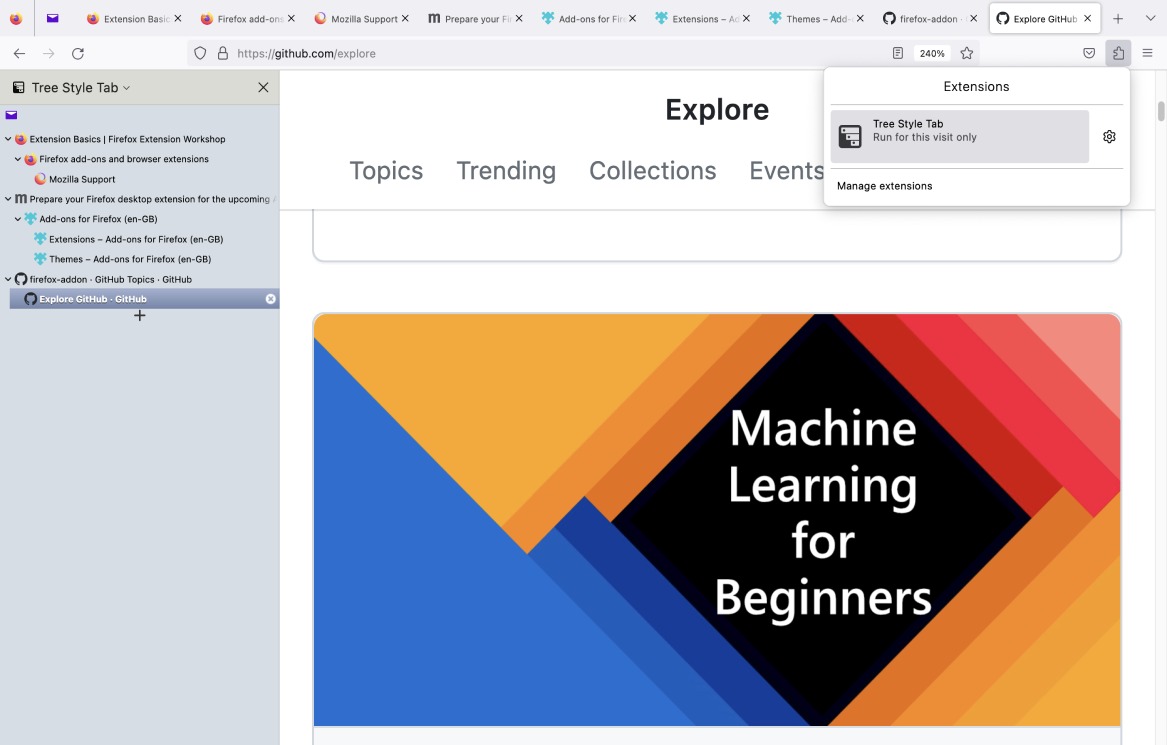
Tree Style Tab dapat dengan mudah menjadi salah satu add-on Firefox favorit Anda. Ini memungkinkan Anda mengatur tab sebagai "pohon" dan mengatur ulang sesuai kebutuhan Anda.
Mengapa Tree Style Tab terbaik untuk mengatur tab Anda?
Tree Style Tab adalah aset yang sangat diperlukan bagi siapa saja yang mengalami kesulitan menangani tab yang berantakan.
Dengan ekstensi Firefox Tree Style Tab, Anda dapat:
- Atur tab Anda dengan membuat Tab Independen, Tab Anak, atau Tab Saudara,
- Gunakan opsi “Riwayat” untuk mencari halaman tertentu yang pernah Anda buka, dan
- Manfaatkan opsi “Bookmark” untuk dengan cepat menemukan halaman tertentu yang telah Anda tandai sebelumnya.
Tab Gaya Pohon dapat membantu Anda mendapatkan gambaran umum yang lebih baik tentang semua tab Anda, dan juga ideal jika Anda ingin mengatur tab dengan mengelompokkannya.
Misalnya, saya menggunakan Tab Gaya Pohon untuk membuat “pohon” di mana setiap pohon mencerminkan sekelompok tab pada topik yang sama. Dengan kata lain, jika saya sedang meneliti cara membuat ekstensi browser, misalnya, tetapi saya juga menjelajahi add-on Firefox yang berbeda, saya dapat membuat dua pohon tab, satu untuk setiap topik.
Saya juga suka menggunakan opsi "Riwayat" pada Tab Gaya Pohon. Ini memungkinkan saya menemukan halaman tertentu dengan cepat dengan menerapkan filter “Berdasarkan Tanggal dan Situs”, misalnya.
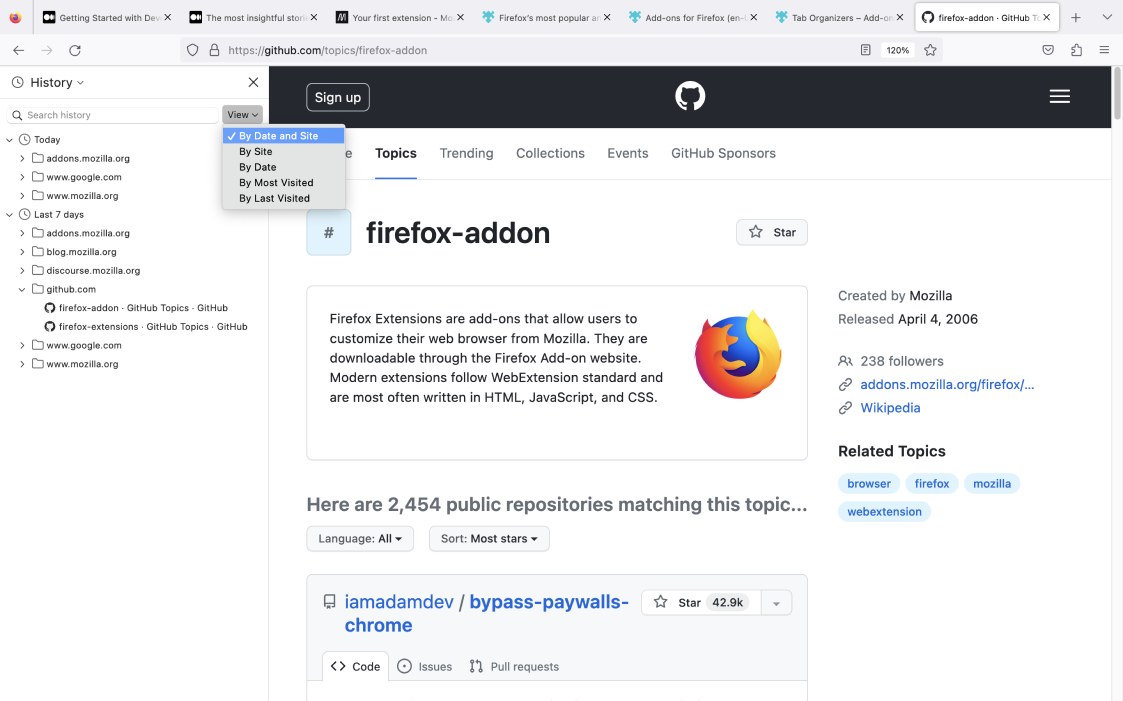
Jika saya perlu mencari halaman tertentu yang saya buka dalam 7 hari terakhir, saya tidak perlu membuang waktu membuka dan menelusuri riwayat browser saya untuk menemukannya. Dengan Tree Style Tab, saya bisa melakukannya di ekstensi itu sendiri.
Selain itu, semua tab tersusun rapi ke dalam folder, sehingga seluruh proses pencarian menjadi lebih mudah.
Meskipun Tree Style Tab tidak menawarkan banyak fungsionalitas dibandingkan dengan beberapa ekstensi serupa lainnya, namun tetap layak untuk dipasang jika Anda menginginkan ekstensi pengelola tab yang sederhana.
Kelebihan Tree Style Tab
Berikut adalah beberapa keuntungan utama menggunakan Tree Style Tab:
- Ini memungkinkan Anda mengatur ulang tab dengan menyeret dan melepaskannya,
- Ini membantu Anda melacak berbagai situs web dan halaman saat Anda beralih antar tugas, dan
- Ini memungkinkan Anda mengelompokkan tab untuk pengorganisasian yang lebih baik.
Kontra Tree Style Tab
Ini adalah beberapa kelemahan menggunakan Tree Style Tab:
- Fiturnya langka dibandingkan dengan beberapa ekstensi serupa lainnya,
- Mungkin Anda memerlukan waktu lebih lama untuk menguasai semua pengaturan, dan
- Desain UI-nya bisa lebih estetis.
Apa yang baru di Tab Gaya Pohon
Pada 10 November 2023, Tree Style Tab merilis versi baru ekstensi dengan beberapa pembaruan.
Pembaruan baru ini mencakup opsi seperti perintah menu konteks tambahan “Mute/Unmute this Tree” dan “Mute/Unmute Descendants” dan banyak lagi.
| Jenis paket dan ketersediaan | Harga dan platform Tree Style Tab |
|---|---|
| Paket gratis | Ya |
| Uji coba gratis | TIDAK |
| Paket berbayar termurah | Tidak ada paket berbayar |
| Ketersediaan | Tidak ada platform lain |
Hancurkan Mereka Semua! — terbaik untuk mengelola unduhan
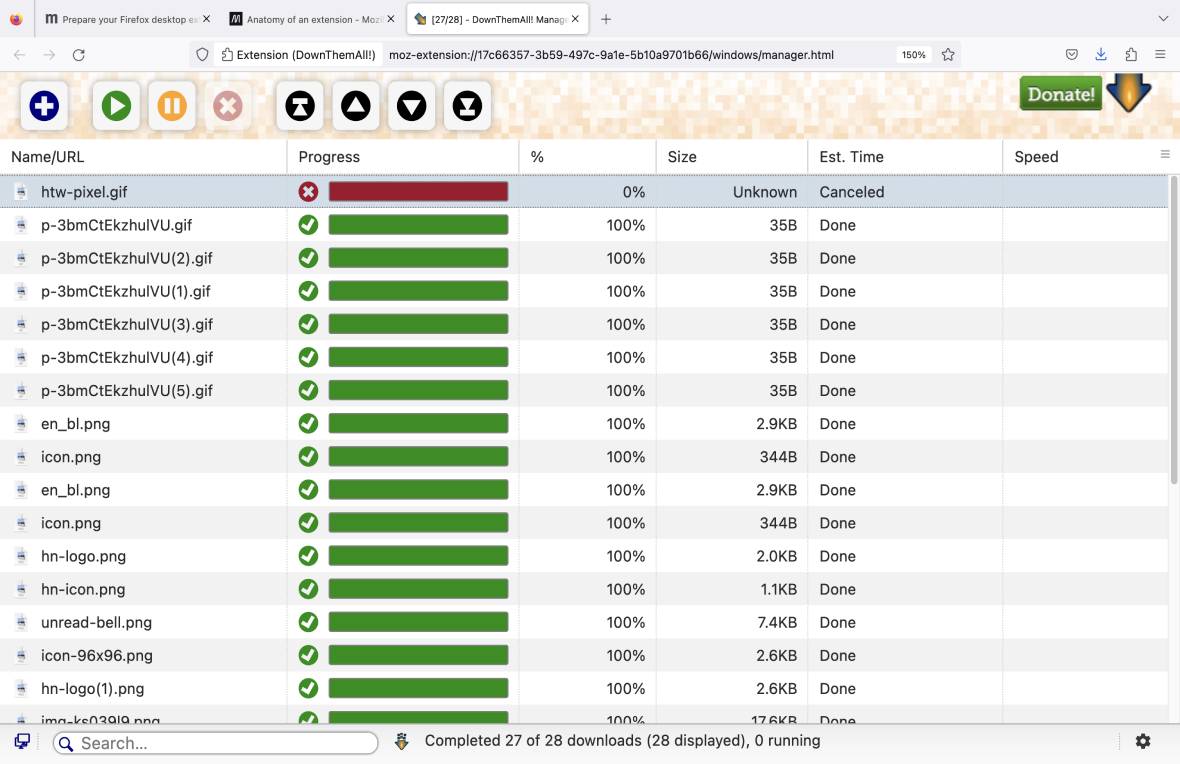
Jika Anda memerlukan ekstensi browser pengelola unduhan gratis, DownThemAll! adalah solusi yang tepat untuk Anda.
Mengapa DownThemAll! terbaik untuk mengelola unduhan?
Hancurkan Mereka Semua! membuat pengelolaan dan pengunduhan banyak file menjadi mudah.
Dengan ekstensi Firefox DownThemAll!, Anda dapat:
- Unduh semua tautan atau media dari halaman web tertentu sekaligus,
- Pilih tautan atau media tertentu yang ingin Anda unduh dari halaman web tertentu, dan
- Terapkan filter seperti Gambar GIF, Video, Audio, dan lainnya untuk mengatur dan memilih item yang ingin Anda unduh dengan cepat.
Yang paling saya sukai dari DownThemAll! adalah ini juga memungkinkan saya membuat folder terpisah untuk file yang saya unduh menggunakan ekstensi ini.
Dengan menggunakan opsi “Subfolder”, saya dapat membuat dan memberi nama subfolder dan menyimpan semua unduhan saya di sana.
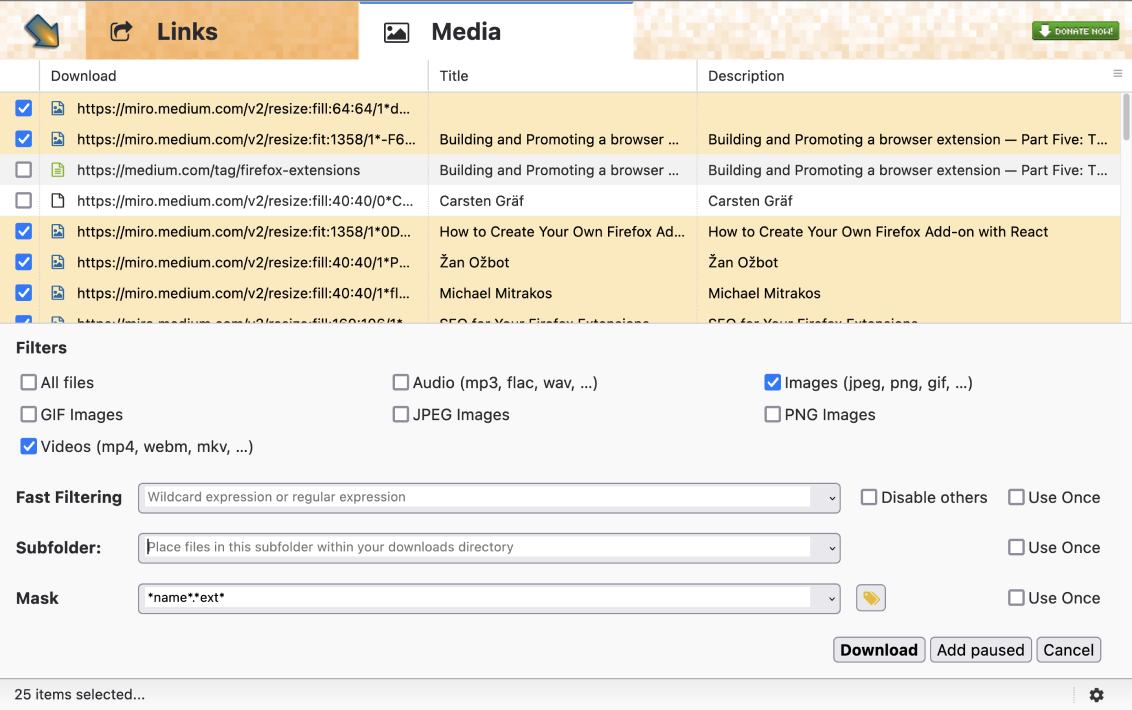
Subfolder baru ini akan disimpan secara otomatis di folder Unduhan saya.
Dengan DownThemAll!, saya juga dapat menjeda, melanjutkan, dan membatalkan unduhan kapan saja, jadi saya memiliki kendali penuh atas proses pengunduhan.
Kelebihan DownThemAll!
Berikut adalah beberapa keuntungan terbesar DownThemAll!:
- Ini menyediakan opsi "Semua Tab" untuk mengunduh tautan dan media dari semua tab yang dibuka secara bersamaan,
- Ini memungkinkan Anda mengunduh banyak file dengan mudah sekaligus dan menghemat waktu, dan
- Ia menawarkan filter yang dapat disesuaikan untuk mengatur dan mengunduh file yang Anda perlukan pada saat tertentu.
Kontra DownThemAll!
Mari kita lihat beberapa kelemahan menggunakan DownThemAll!:
- Alangkah baiknya jika Anda bisa melihat gambar yang ingin Anda unduh (dalam bentuk thumbnail misalnya) dan bukan hanya linknya saja,
- Pilihan untuk membuat filter khusus mungkin sulit untuk dipahami, dan
- Itu tidak menawarkan banyak fungsi.
Apa yang baru di DownThemAll!
Pembaruan terkini DownThemAll! disajikan kepada penggunanya pada tanggal 23 Agustus 2023, ketika versi 4.11 DownThemAll! dirilis. Salah satu pembaruan tersebut mencakup kemampuan mengunduh format gambar AVIF.
Hancurkan Mereka Semua! juga tersedia sebagai ekstensi untuk Google Chrome dan Microsoft Edge.
| Jenis paket dan ketersediaan | Hancurkan Mereka Semua! harga dan platform |
|---|---|
| Paket gratis | Ya |
| Uji coba gratis | TIDAK |
| Paket berbayar termurah | Tidak ada paket berbayar |
| Ketersediaan | Web (ekstensi Google Chrome dan Microsoft Edge) |
uBlock Origin — terbaik untuk perlindungan privasi dan pengalaman browser yang lebih baik
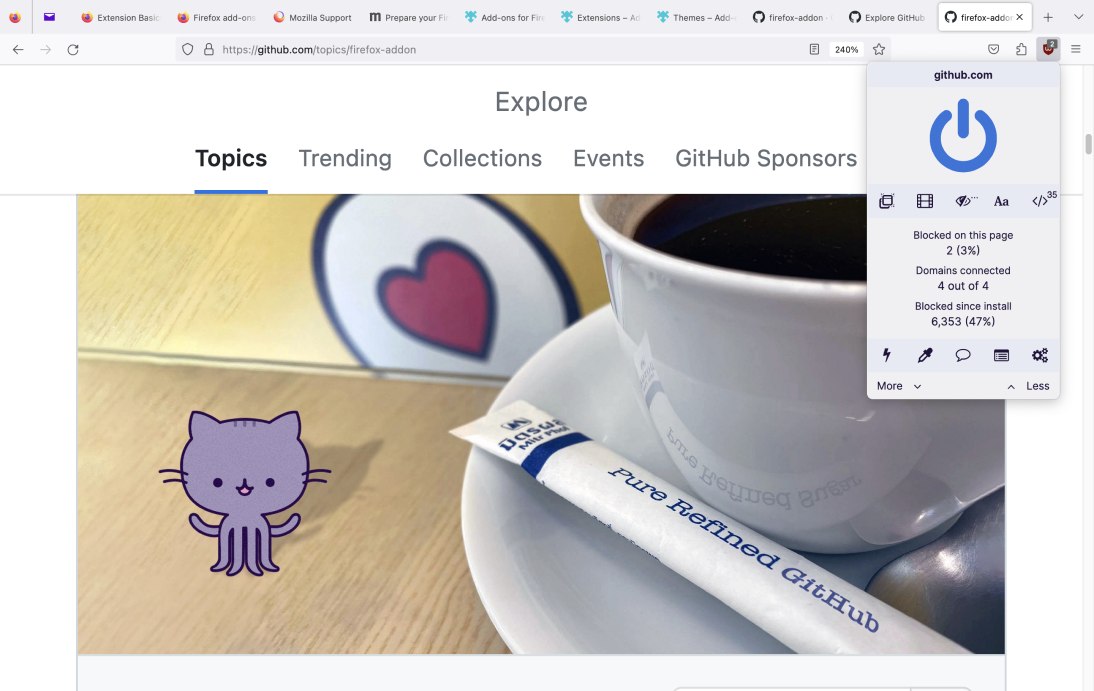
uBlock Origin adalah add-on pemblokir efisien yang dapat membantu Anda memblokir iklan, pelacak, dan lainnya.
Mengapa uBlock Origin terbaik untuk perlindungan privasi dan pengalaman browser yang lebih baik?
uBlock Origin memiliki semua opsi yang diperlukan yang mungkin ditawarkan oleh ekstensi privasi hebat dan banyak lagi.
Dengan ekstensi Firefox uBlock Origin, Anda dapat:
- Blokir iklan yang tidak diinginkan, elemen media besar, atau font jarak jauh (font dari server eksternal) di situs web tertentu,
- Hapus elemen halaman seperti gambar mengganggu yang mungkin Anda temui di beberapa halaman, misalnya, dan
- Cegah pelacakan dan iklan berbahaya dari pengiklan pihak ketiga untuk melindungi privasi Anda.
Dengan uBlock Origin, Anda tidak perlu khawatir tentang iklan dan pop-up berbahaya atau mengganggu yang merusak pengalaman menjelajah Anda. Anda cukup memblokirnya dan terus menggunakan browser tanpa gangguan seperti itu.
Anda juga dapat mengatur pengaturan khusus untuk setiap situs web yang Anda kunjungi.
Misalnya, jika saya ingin memblokir elemen media berukuran besar di situs web tertentu yang berpotensi mempercepat pemuatan halaman yang saya buka saat ini, saya dapat melakukannya dengan uBlock Origin. Saya hanya perlu mengklik tombol film.
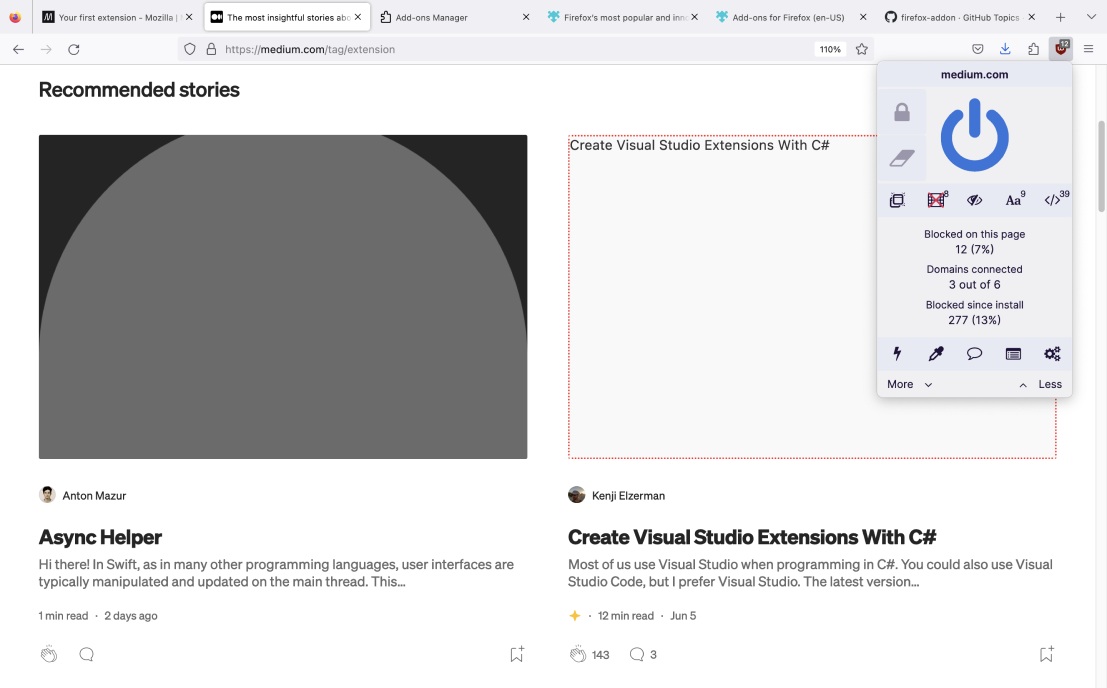
Pengaturan ini akan berlaku untuk semua halaman situs web tersebut. Selain itu, pengaturan ini bersifat sementara secara default.
Namun, saya juga dapat menjadikan pengaturan ini permanen dengan mengklik ikon gembok.
Untuk kontrol lebih besar atas pengalaman menjelajah saya, saya juga menggunakan opsi “Situs tepercaya” uBlock Origin. Dengannya, saya dapat menambahkan URL situs web tertentu dan sepenuhnya menonaktifkan uBlock Origin saat saya menggunakannya.
Kelebihan uBlock Origin
Untuk melihat beberapa sisi baik menggunakan uBlock Origin, baca daftar di bawah ini:
- Ini memungkinkan Anda untuk sementara atau permanen memblokir konten yang tidak relevan atau mengganggu dengan menghapus elemen halaman tertentu,
- Ini membantu Anda melindungi privasi online Anda dengan memblokir iklan berbahaya dari pengiklan pihak ketiga, dan
- Ini gratis.
Kontra uBlock Origin
Berikut beberapa kekurangan uBlock Origin:
- Beberapa fitur memerlukan pengetahuan teknis tingkat lanjut,
- Terkadang, diperlukan waktu beberapa saat hingga ekstensi menerima perubahan, dan
- Itu tidak menawarkan banyak platform lain.
Apa yang baru di uBlock Asal
Pada tanggal 31 Oktober 2023, uBlock Origin memperkenalkan sejumlah perbaikan/perubahan saat merilis versi terbarunya 1.53.0.
Beberapa perbaikan/perubahan ini mencakup pengaturan “Filter Saya” sebagai sumber tidak tepercaya secara default untuk meningkatkan keamanan. Hal ini dilakukan karena sejumlah pengguna sembarangan memanfaatkan opsi copy-paste yang berpotensi menimbulkan pelanggaran keamanan.
Selain ekstensi Firefox, uBlock Origin juga tersedia sebagai ekstensi untuk browser web lain.
| Jenis paket dan ketersediaan | Harga dan platform uBlock Origin |
|---|---|
| Paket gratis | Ya |
| Uji coba gratis | TIDAK |
| Paket berbayar termurah | Tidak ada paket berbayar |
| Ketersediaan | Web (ekstensi Google Chrome, Microsoft Edge, dan Opera) |
Grammarly — terbaik untuk pemeriksaan tata bahasa
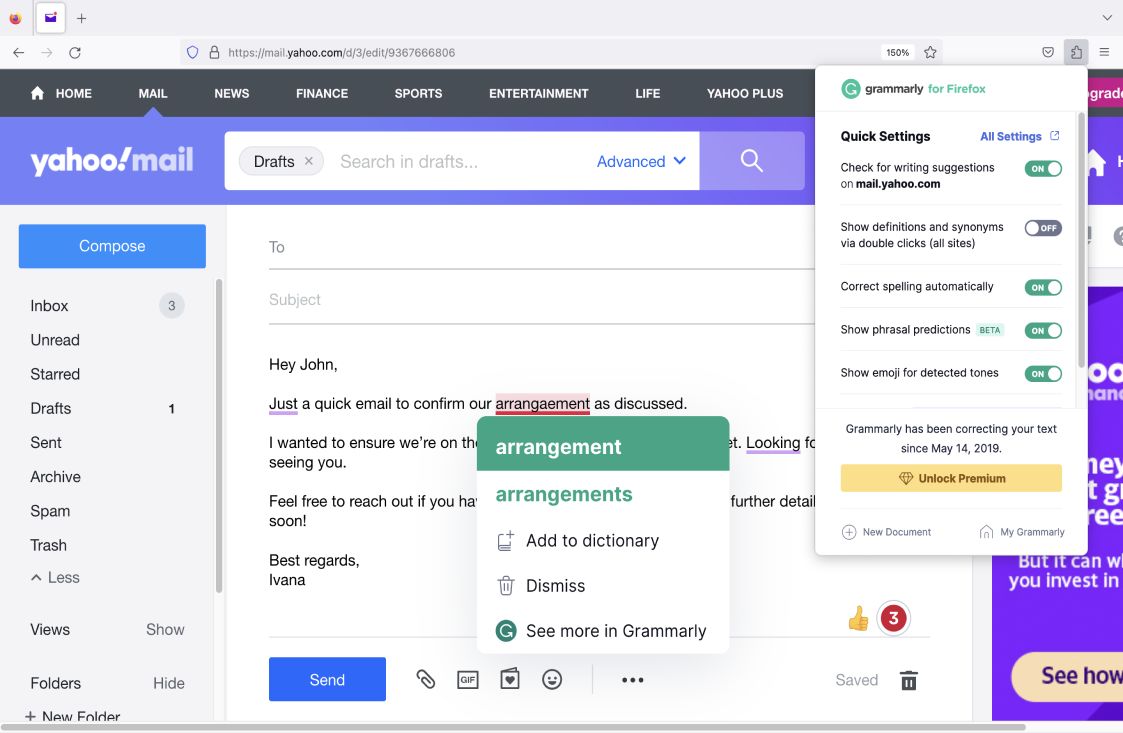
Grammarly adalah alat intuitif yang memeriksa tata bahasa, ejaan, dan lainnya saat Anda menulis. Setelah Anda menginstal browser ini, Anda akan dapat menggunakannya di sebagian besar situs web yang memiliki kolom teks, dan browser ini berjalan secara otomatis.
Mengapa Grammarly terbaik untuk pemeriksaan tata bahasa?
Grammarly membantu Anda meningkatkan keterampilan menulis dengan memungkinkan Anda untuk:
- Periksa tata bahasa, ejaan, dan tanda baca Anda,
- Sesuaikan nada Anda,
- Tulislah kalimat yang ringkas dan jelas, dan
- Temukan kata-kata yang paling tepat untuk konteks tertentu.
Dengan Grammarly, Anda dapat menulis teks berkualitas tinggi dan menghemat waktu dalam mengedit dan memoles.
Seperti yang sering saya tulis, baik untuk bekerja atau untuk acara lain, saya menggunakan Grammarly untuk meningkatkan keterampilan menulis saya dan mengatasi keraguan tata bahasa yang mungkin saya miliki.
Yang paling saya sukai dari Grammarly adalah opsi “Sinonimnya”. Opsi ini sangat berguna ketika saya ingin memeriksa apakah ada kata lain yang serupa namun mungkin lebih cocok yang dapat saya gunakan dalam kalimat tertentu.

Segera setelah saya mengklik dua kali pada sebuah kata, berbagai sinonim dari kata tersebut dan definisinya secara otomatis muncul di jendela.
Opsi Grammarly menarik lainnya adalah “Kamus Pribadi”. Saya menggunakan fitur ini untuk menambahkan kata-kata baru yang belum ada di kamus Grammarly. Dengan begitu, saya dapat menghentikan Grammarly menandai kata-kata tersebut sebagai “salah eja” atau “tidak diketahui”.
Misalnya, jika saya menulis tentang alat produktivitas bernama “Productivus”, untuk mencegah Grammarly memperlakukan kata ini sebagai salah eja, saya cukup menambahkannya ke Kamus Pribadi.
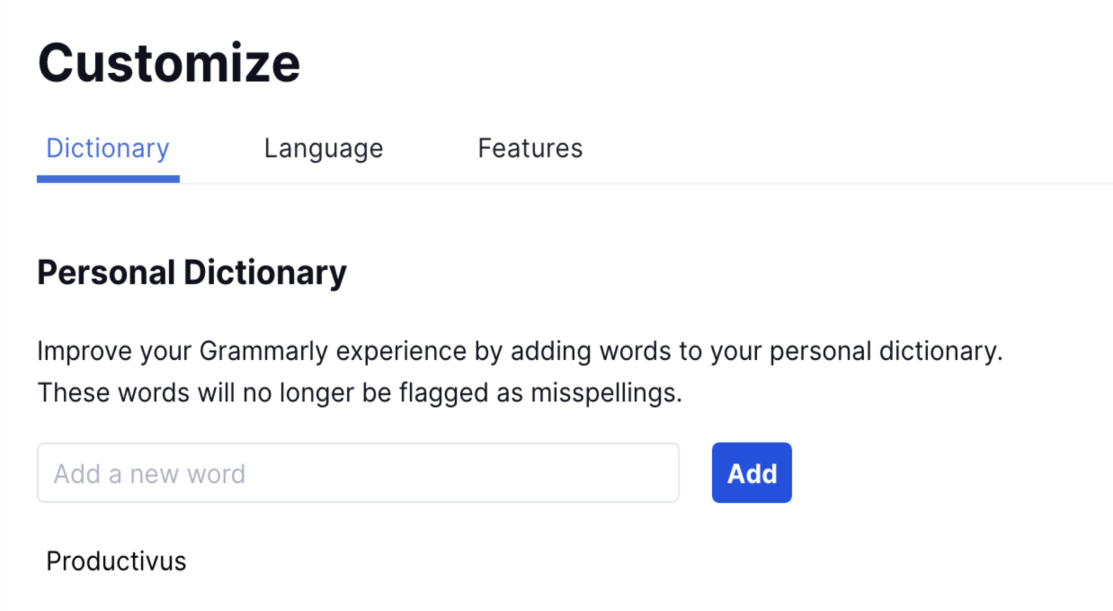
Grammarly juga mendeteksi plagiarisme dalam teks Anda, yang merupakan fitur lain yang mungkin berguna bagi banyak orang — mulai dari penulis, peneliti, hingga pelajar.
Tip Pro Clockify
Jika Anda seorang pelajar dan tertarik melihat ekstensi Chrome mana yang dapat Anda gunakan untuk belajar lebih baik, produktivitas lebih tinggi, penelitian lebih cepat, dan banyak lagi, jangan lupa untuk membaca postingan blog di bawah:
- Ekstensi Chrome yang akan membantu siswa pada tahun 2022
Kelebihan Grammarly
Berikut adalah beberapa keuntungan utama menggunakan Grammarly:
- Ia menawarkan pelengkapan otomatis frasa di Gmail, Yahoo Mail, dan Outlook versi web,
- Ini membantu Anda meningkatkan keterampilan menulis dan dengan mudah memeriksa tata bahasa, ejaan, dan lainnya, dan
- Ini memungkinkan Anda menambahkan kata-kata baru ke Kamus Pribadi dan mencegahnya ditandai sebagai kata-kata yang salah eja.
Kontra Grammarly
Mari kita lihat beberapa kelemahan terbesar menggunakan Grammarly:
- Paket berbayarnya mungkin terlalu mahal bagi sebagian pengguna,
- Paket gratisnya memiliki fitur terbatas, dan
- Ini tidak berfungsi saat Anda offline.
Apa yang baru di Grammarly
Pada musim panas tahun 2023, Grammarly merilis beberapa pembaruan produk — beberapa tersedia dalam paket gratis dan lainnya dalam paket berbayar.

Terkait pembaruan paket berbayar, salah satunya adalah opsi untuk memperpendek teks dan menyesuaikan nadanya untuk memastikan Anda terdengar lebih sesuai merek.
Untuk paket gratis, Grammarly menambahkan opsi “Tulis Ulang” untuk pengguna yang ingin meningkatkan tulisan mereka dengan bantuan penulisan ulang berkualitas lebih tinggi.
Selain ekstensi Firefox, Grammarly juga menawarkan banyak platform lainnya.
| Jenis paket dan ketersediaan | Harga dan platform tata bahasa |
|---|---|
| Paket gratis | Ya |
| Uji coba gratis | Ya |
| Paket berbayar termurah | $12/bulan jika ditagih setiap tahun |
| Ketersediaan | Android, iOS, Web (ekstensi Google Chrome, Microsoft Edge, dan Safari), Mac, Windows |
Matikan Lampu — terbaik untuk pengalaman menonton video yang lebih baik
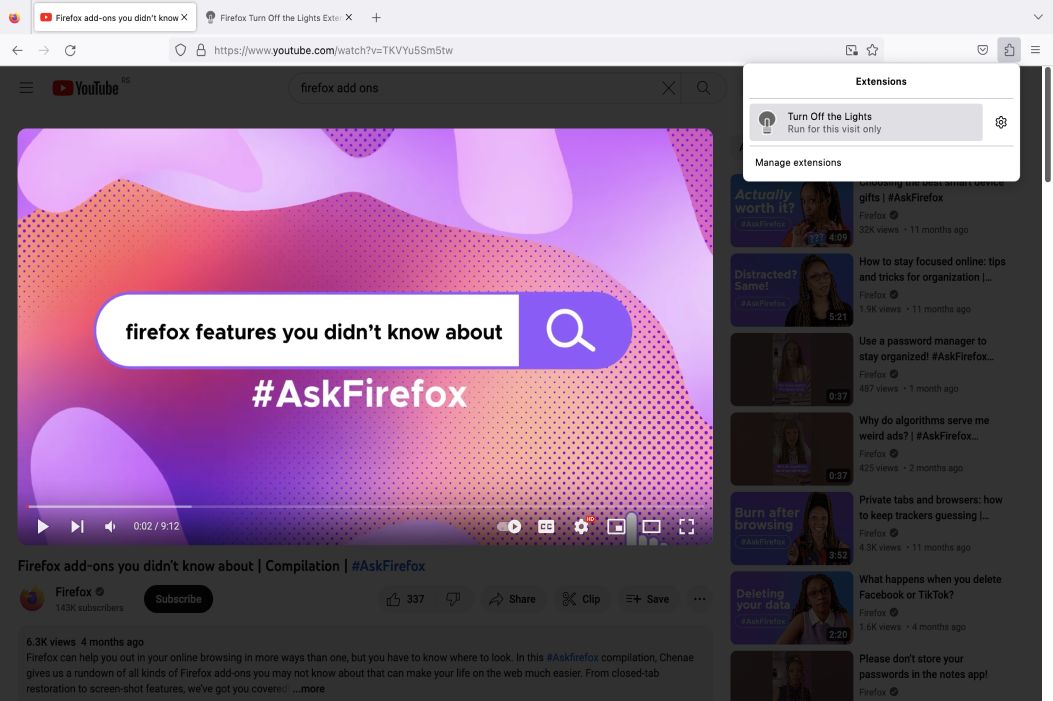
Jika Anda mencari ekstensi browser yang memungkinkan Anda menonton video dengan lebih nyaman, Matikan Lampu mungkin merupakan ekstensi yang ideal untuk Anda.
Mengapa Matikan Lampu merupakan pilihan terbaik untuk meningkatkan pengalaman menonton video?
Matikan Lampu menawarkan banyak pilihan untuk membantu Anda menikmati menonton video sepenuhnya.
Dengan ekstensi Firefox Matikan Lampu, Anda dapat:
- Sorot pemutar video yang Anda gunakan untuk menonton video dan menggelapkan seluruh halaman web untuk pengalaman menonton yang lebih sinematik,
- Gunakan opsi “Pencahayaan Suasana” untuk menghasilkan efek cahaya di sekitar pemutar video dan membuat video lebih hidup, dan
- Optimalkan video yang Anda tonton dengan menyesuaikan kecerahan, kontras, saturasi, dan lainnya.
Dengan Matikan Lampu, saya dapat sepenuhnya membenamkan diri dalam video yang saya tonton. Dengan menyorot video itu sendiri dan meredupkan halaman web lainnya, saya dapat menghilangkan gangguan dari konten di sekitarnya.
Salah satu alasan utama mengapa saya menyukai ekstensi ini adalah berbagai pilihan latar belakangnya.
Misalnya, jika saya ingin lebih fokus pada sebuah video, saya cukup memburamkan seluruh halaman web. Selain itu, saya juga dapat memilih gambar latar belakang atau latar belakang dinamis, tergantung kebutuhan saya.
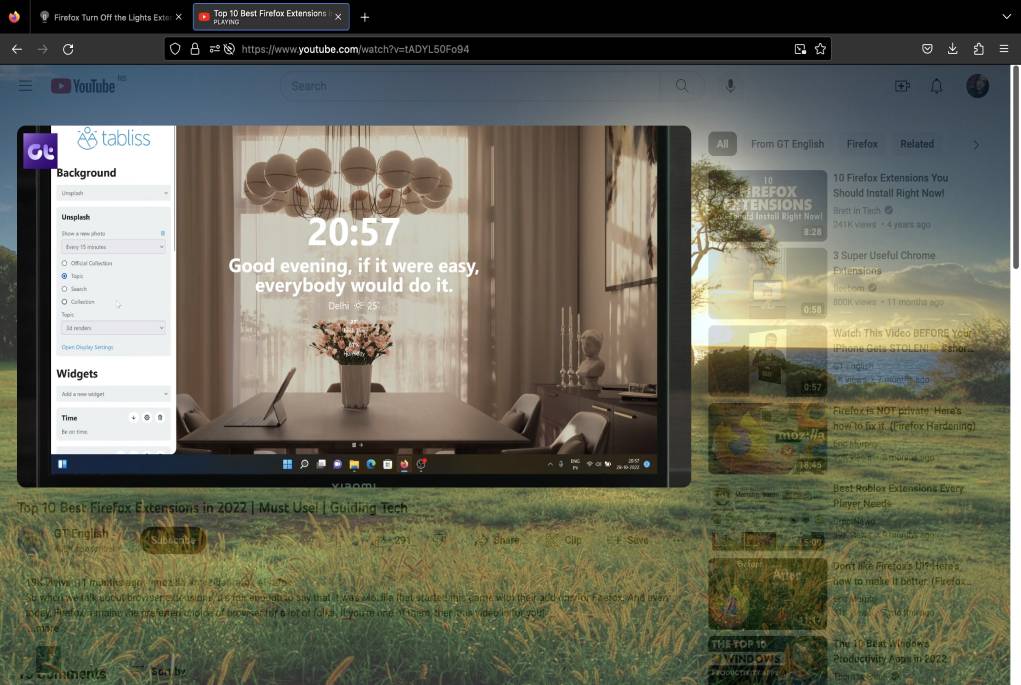
Selain itu, jika saya ingin menggunakan gambar tertentu untuk latar belakang saya, saya juga bisa melakukannya. Saya hanya perlu menambahkan URL gambar itu di pengaturan Matikan Lampu.
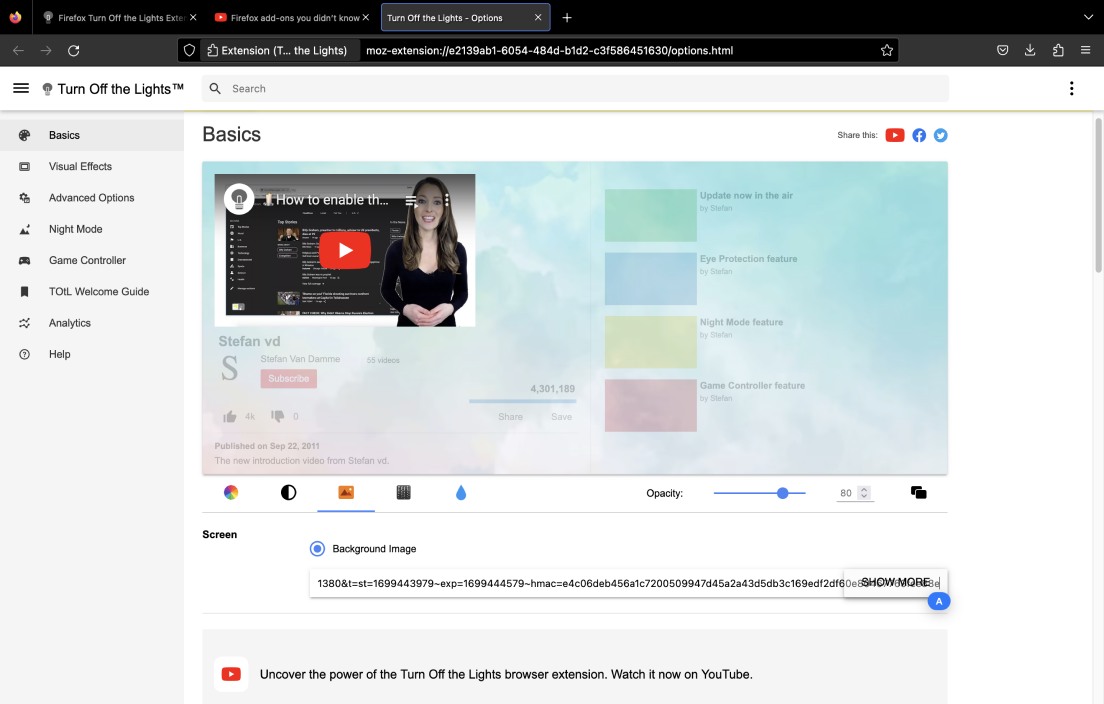
Mematikan Lampu sangat berguna terutama bagi orang yang bekerja di malam hari dan banyak menonton video untuk penelitian, misalnya. Ini memberi mereka pengalaman menonton yang lebih baik dan melindungi penglihatan mereka dengan kemampuan “Pelindung Mata”.
Tip Pro Clockify
Apakah Anda salah satu orang yang suka bekerja di malam hari? Apakah Anda merasa lebih produktif saat larut malam dibandingkan saat bekerja di siang hari? Nah, Anda mungkin suka begadang — fenomena menarik yang dapat Anda pelajari lebih lanjut di postingan blog berikut:
- Mengapa beberapa orang lebih produktif di malam hari (+ tips untuk orang yang suka begadang)
Kelebihan Matikan Lampu
Ini adalah beberapa keuntungan utama Matikan Lampu:
- Ini membantu Anda fokus pada video yang Anda tonton dengan menyorotnya,
- Ini memungkinkan Anda membuat efek cahaya di sekitar pemutar video dan membuat video yang Anda tonton lebih jelas, dan
- Ia menawarkan opsi untuk menyesuaikan kecerahan, kontras, atau saturasi video untuk mengoptimalkannya sesuai preferensi Anda.
Kontra Matikan Lampu
Berikut beberapa sisi buruk penggunaan Matikan Lampu:
- Itu dapat menunjukkan bug ketika Anda ingin menerapkan pengaturan tertentu,
- Butuh beberapa saat bagi saya untuk menemukan halaman Opsi (Anda perlu mengambil beberapa langkah untuk mengaksesnya), dan
- Ini hanya menawarkan dukungan email.
Apa yang baru di Matikan Lampu
Pada 19 September 2023, Matikan Lampu mengumumkan pembaruan besar yang dikenal sebagai Manifest V3 untuk pengguna ekstensi Firefox Matikan Lampu.
Manifest V3 menawarkan kinerja ekstensi yang lebih cepat dan peningkatan keamanan untuk privasi online yang lebih baik.
Selain tersedia sebagai ekstensi Firefox, Matikan Lampu juga menawarkan banyak platform lainnya.
| Jenis paket dan ketersediaan | Harga dan platform Matikan Lampu |
|---|---|
| Paket gratis | Ya |
| Uji coba gratis | TIDAK |
| Paket berbayar termurah | Tidak ada paket berbayar |
| Ketersediaan | Android, iOS, Web (Google Chrome, Firefox, Opera, Microsoft Edge, Brave, Vivaldi, Cốc Cốc, Naver Whale, Samsung Internet, dan ekstensi Safari), Mac, Windows, Linux |
Puber — terbaik untuk penjadwalan media sosial
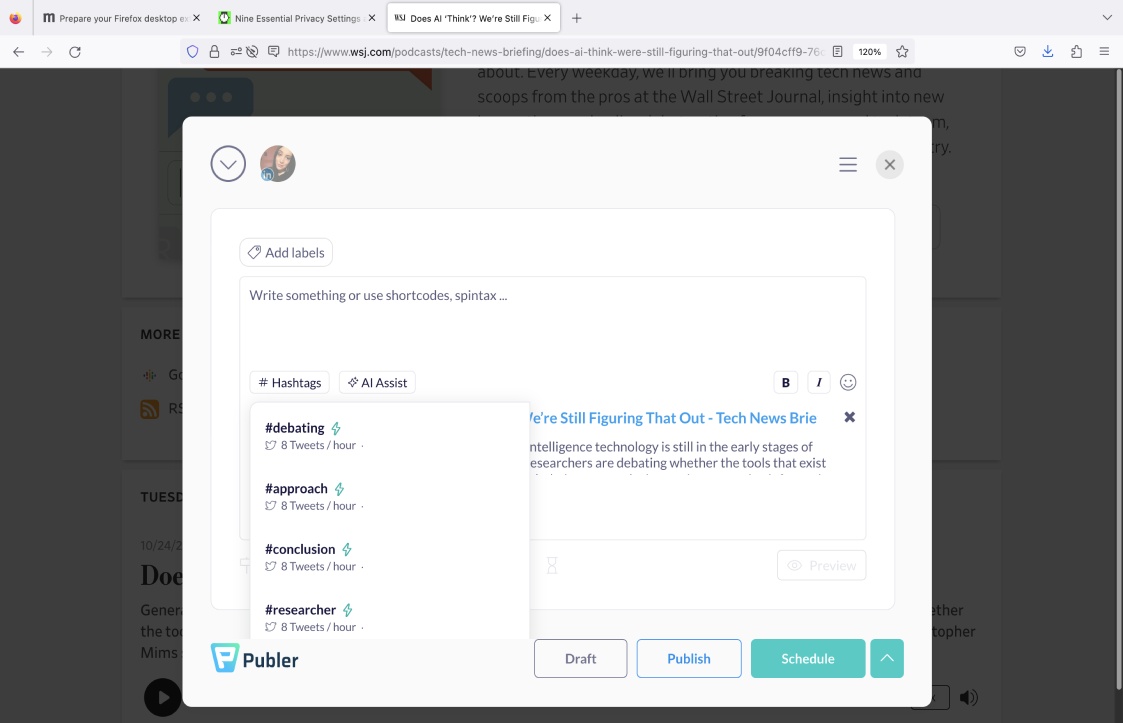
Publer adalah add-on Firefox yang dapat membantu Anda membuat dan menjadwalkan postingan media sosial dengan cara yang mudah dan efisien.
Mengapa Puber terbaik untuk penjadwalan media sosial?
Publer adalah alat yang sempurna bagi mereka yang perlu mengelola konten di berbagai platform media sosial.
Dengan ekstensi Firefox Publer, Anda dapat:
- Buat dan bagikan postingan di semua jejaring sosial utama,
- Gunakan opsi "Kalender" untuk menjadwalkan postingan Anda,
- Manfaatkan opsi “Massal” untuk menghemat waktu dan menjadwalkan hingga 500 postingan sekaligus, dan
- Sesuaikan setiap postingan sesuai preferensi Anda dengan menambahkan media, hashtag, lokasi, dan lainnya.
Dengan Publer, Anda tidak hanya dapat membuat postingan, tetapi Anda juga dapat mendaur ulang postingan tertentu dengan memposting ulang.
Selain itu, Anda juga dapat menjadwalkan postingan berulang, yang merupakan salah satu opsi Publer favorit saya.
Untuk menjadwalkan postingan berulang, yang harus saya lakukan adalah:
- Klik pada opsi "Berulang",
- Tentukan frekuensi berulang postingan (misalnya seminggu sekali),
- Pilih durasi pengulangan postingan (yaitu, pilih tanggal mulai dan berakhir), dan
- Tetapkan waktu tertentu kapan saya ingin postingan itu terulang.
Anda dapat melihat bagaimana saya menggunakan Publer untuk menjadwalkan posting berulang untuk profil LinkedIn saya pada gambar di bawah.
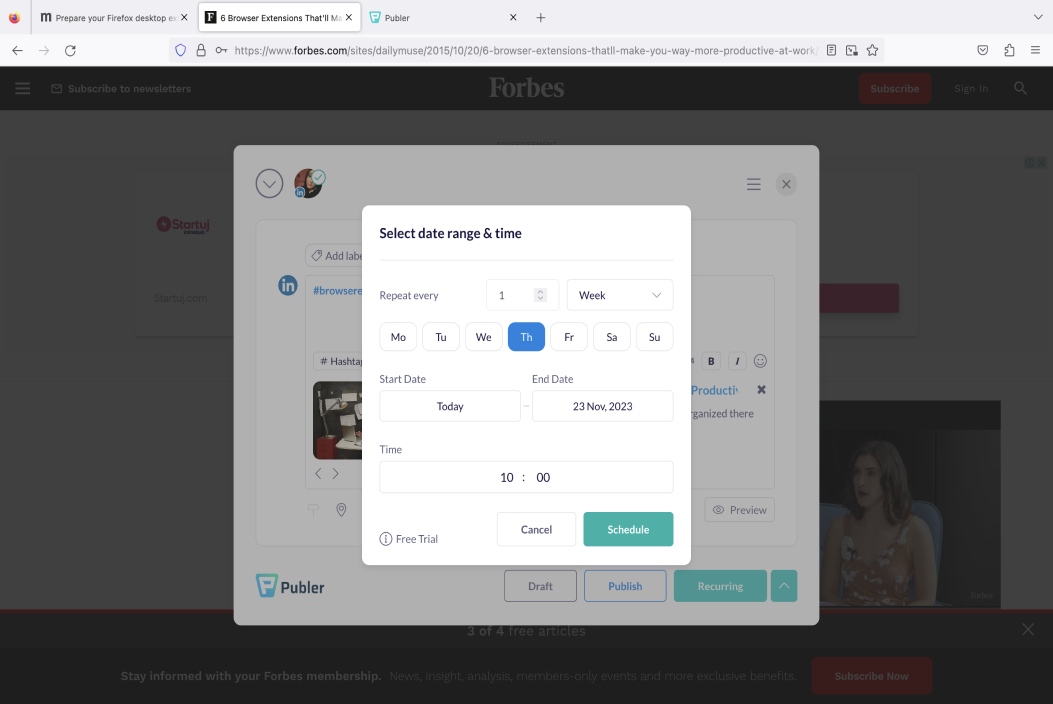
Opsi penjadwalan Publer menakjubkan lainnya yang saya gunakan adalah opsi “Jadwal Otomatis”. Dengan itu, saya dapat mengatur jadwal postingan dan membiarkan Publer mempublikasikan postingan sesuai dengan jadwal tersebut.
Publer juga menawarkan analisis yang kuat untuk analisis postingan media sosial yang mendalam. Namun, Anda harus meningkatkan ke paket berbayar untuk dapat menggunakannya.
Kelebihan Publer
Mari kita lihat beberapa manfaat utama menggunakan Publer di bawah ini:
- Ini menawarkan opsi "Pratinjau postingan" yang memungkinkan Anda melihat seperti apa postingan Anda setelah Anda membagikannya,
- Ini memungkinkan Anda menjadwalkan postingan dengan mudah menggunakan opsi berbeda seperti penjadwalan manual, penjadwalan otomatis, atau opsi jadwal berulang, dan
- Ini membantu Anda menjadwalkan postingan secara massal dan menghemat waktu.
Kontra Publer
Berikut adalah beberapa kelemahan utama Publer:
- Untuk dapat menggunakan analitik Publer, Anda harus meningkatkan ke paket berbayar,
- Mungkin mahal bagi sebagian pengguna yang ingin berbagi postingan di banyak akun sosial, dan
- Ini hanya menawarkan dukungan email dan obrolan.
Apa yang baru di Publer
Pada bulan Februari 2023, Publer memperkenalkan fitur bantuan AI kepada penggunanya. Fitur ini membantu mereka menghasilkan konten dalam hitungan detik.
Pembaruan terkini — kemampuan untuk menjadwalkan Facebook Stories dengan Publer — diumumkan pada 13 November 2023.
Pembaruan baru ini berlaku untuk semua platform mereka.
Selain ekstensi Firefox, Publer juga tersedia sebagai ekstensi untuk Google Chrome, Safari, dan Microsoft Edge dan sebagai aplikasi seluler.
| Jenis paket dan ketersediaan | Harga dan platform penerbit |
|---|---|
| Paket gratis | Ya |
| Uji coba gratis | Ya |
| Paket berbayar termurah | $12.00/bulan/anggota (dengan minimal 3 akun sosial dan 0 anggota tambahan) |
| Ketersediaan | Android, iOS, Web (ekstensi Google Chrome, Safari, dan Microsoft Edge) |
Bitwarden — terbaik untuk mengelola kata sandi
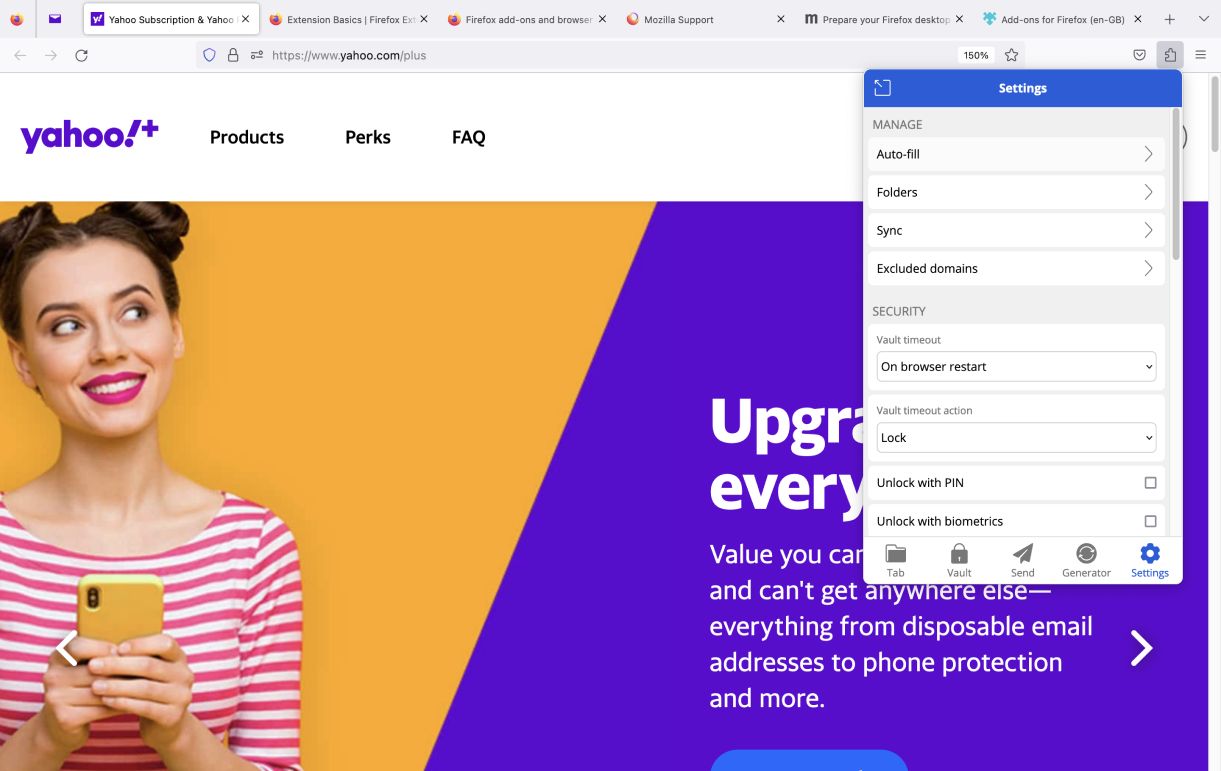
Bitwarden adalah pengelola kata sandi yang dipercaya oleh jutaan orang. Dengannya, Anda dapat mengelola, menyimpan, dan membagikan kata sandi di seluruh perangkat dari mana saja.
Mengapa Bitwarden terbaik untuk mengelola kata sandi?
Bitwarden menawarkan banyak opsi mengenai manajemen kata sandi.
Dengan ekstensi Firefox Bitwarden, Anda dapat:
- Simpan semua kata sandi Anda di seluruh perangkat dan web,
- Hasilkan kata sandi yang kuat untuk memperkuat privasi Anda,
- Simpan semua jenis data sensitif dalam Bitwarden Vault Anda dan bagikan dengan aman kepada orang lain, dan
- Gunakan laporan kesehatan vault untuk mengidentifikasi kata sandi yang lemah atau digunakan kembali.
Dengan Bitwarden, Anda tidak perlu khawatir lupa kata sandi.
Meskipun Anda mungkin menyimpan semua kata sandi di akun Google Anda, mungkin saja Anda lupa kata sandi akun Google Anda. Dan saat itulah komplikasi dimulai.
Situasi serupa terjadi pada saya, itulah sebabnya saya memutuskan untuk mencoba Bitwarden. Dengan itu, saya sekarang dapat menyimpan semua kata sandi saya di brankas Bitwarden dan mengaksesnya kapan saja.
Salah satu opsi Bitwarden favorit saya adalah opsi “Generator”. Ini memungkinkan saya membuat kata sandi yang kuat dan unik untuk akun mana pun.
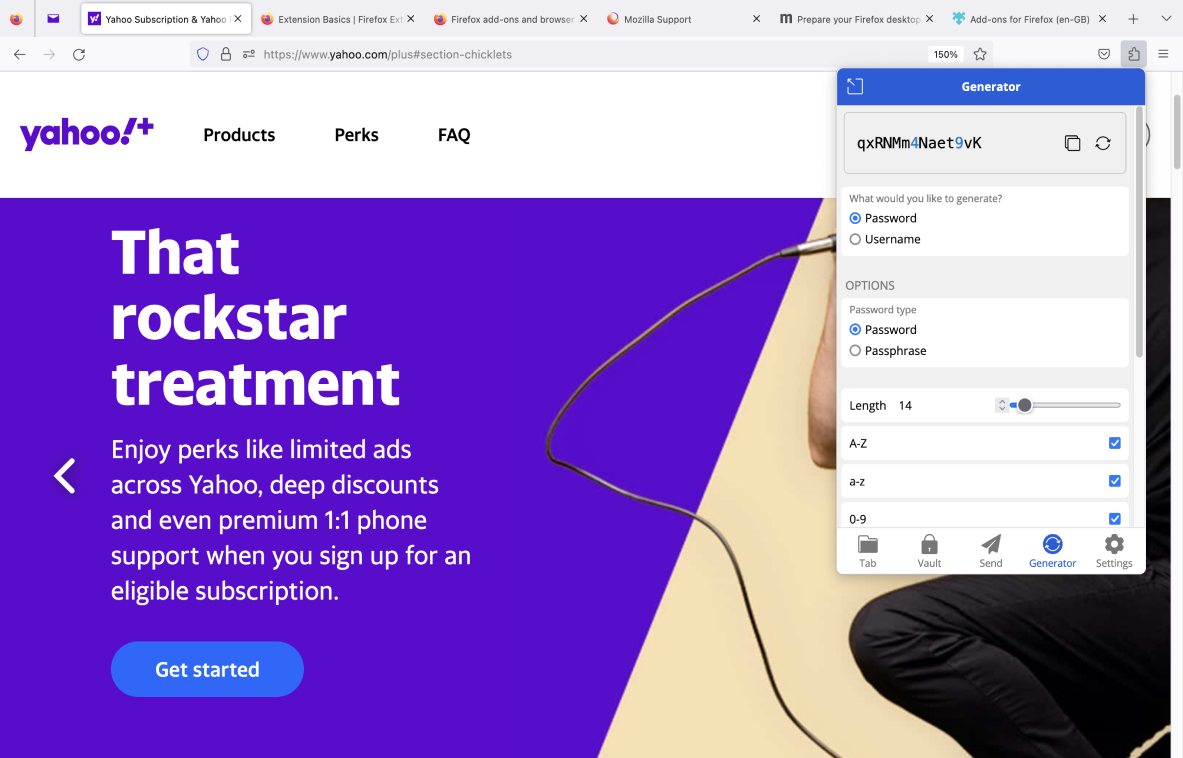
Saya dapat memilih jenis kata sandi (kata sandi atau frasa sandi), panjang kata sandi, dan jenis karakter apa yang ingin saya sertakan di dalamnya.
Selain itu, Bitwarden juga memiliki kemampuan menghasilkan nama pengguna.
Untuk menghasilkan nama pengguna yang kuat, saya hanya perlu mengklik opsi “Nama Pengguna” dan memilih jenis nama pengguna (bisa berupa kata acak, misalnya). Selain itu, saya juga dapat memilih apakah saya ingin menggunakan huruf besar pada nama pengguna saya atau memasukkan angka di dalamnya.
Kelebihan Bitwarden
Ini adalah beberapa manfaat Bitwarden:
- Ia menawarkan opsi untuk membuka kunci brankas Anda melalui PIN atau biometrik,
- Ini membantu Anda menghasilkan kata sandi dan nama pengguna yang kuat untuk mengurangi kemungkinan pelanggaran data, dan
- Ini memungkinkan Anda menyimpan semua kata sandi di seluruh perangkat dan web dan menyimpan semuanya di satu tempat.
Kontra Bitwarden
Berikut beberapa kelemahan menggunakan Bitwarden:
- Itu tidak memiliki dukungan telepon,
- Beberapa opsi tambahan seperti Bitwarden Authenticator atau laporan keamanan hanya tersedia dalam paket berbayar, dan
- Untuk dapat membagikan kata sandi dengan orang lain, Anda harus membuat “organisasi” (“organisasi” adalah brankas bersama yang terpisah dari brankas pribadi Anda).
Apa yang baru di Bitwarden
Pada tanggal 7 November 2023, Bitwarden meluncurkan fitur manajemen kunci sandi baru untuk memungkinkan penggunanya masuk ke situs web dengan cara yang lebih nyaman. Pengguna sekarang dapat membuat dan menyimpan kunci sandi di brankas mereka untuk login tanpa kata sandi yang cepat dan aman.
Mengelola kunci sandi hanya tersedia untuk ekstensi web Bitwarden.
Selain ekstensi Firefox, Bitwarden juga menawarkan beberapa platform lain.
| Jenis paket dan ketersediaan | Harga dan platform Bitwarden |
|---|---|
| Paket gratis | Ya |
| Uji coba gratis | Ya |
| Paket berbayar termurah | Kurang dari $1/bulan/pengguna tetapi $10 bila ditagih setiap tahun (untuk penggunaan pribadi) (apakah ditagih bulanan atau tahunan bergantung pada jenis langganan) |
| Ketersediaan | Android, iOS, Web (aplikasi Web dan Google Chrome, Safari, Vivaldi, Opera, Brave, Microsoft Edge, DuckDuckGo untuk Mac, dan ekstensi Browser Teratas), Mac, Windows, Linux |
FireShot — terbaik untuk menangkap tangkapan layar
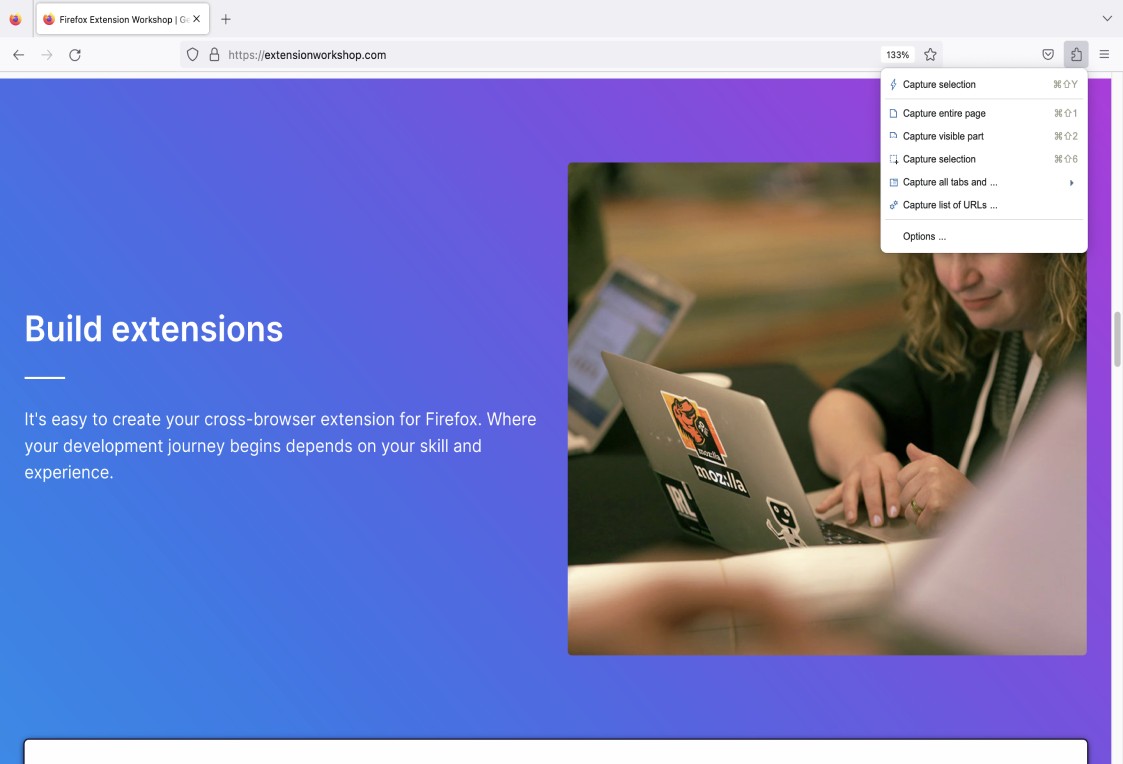
FireShot adalah alat tangkapan layar yang memungkinkan Anda dengan mudah mengambil tangkapan layar halaman web tertentu, menangkap semua tab yang terbuka, dan banyak lagi.
Mengapa FireShot terbaik untuk menangkap tangkapan layar?
Jika Anda memerlukan cara yang efisien untuk mengambil tangkapan layar, FireShot pasti akan membantu.
Dengan ekstensi Firefox FireShot, Anda dapat:
- Tangkap seluruh halaman web atau hanya sebagian yang terlihat,
- Ambil tangkapan layar dari semua tab yang terbuka di browser Anda,
- Pilih bagian tertentu dari halaman web yang ingin Anda ambil dan ambil tangkapan layar dari bagian tersebut, dan
- Simpan tangkapan layar sebagai gambar JPG atau PNG atau sebagai file PDF.
Saya suka menggunakan FireShot untuk pekerjaan saya karena memiliki banyak opsi pengambilan yang berguna. Misalnya, ini memungkinkan saya menangkap bagian tertentu dari halaman web dan kemudian menyertakan tangkapan layar tersebut ke dalam artikel atau postingan blog yang saya tulis.
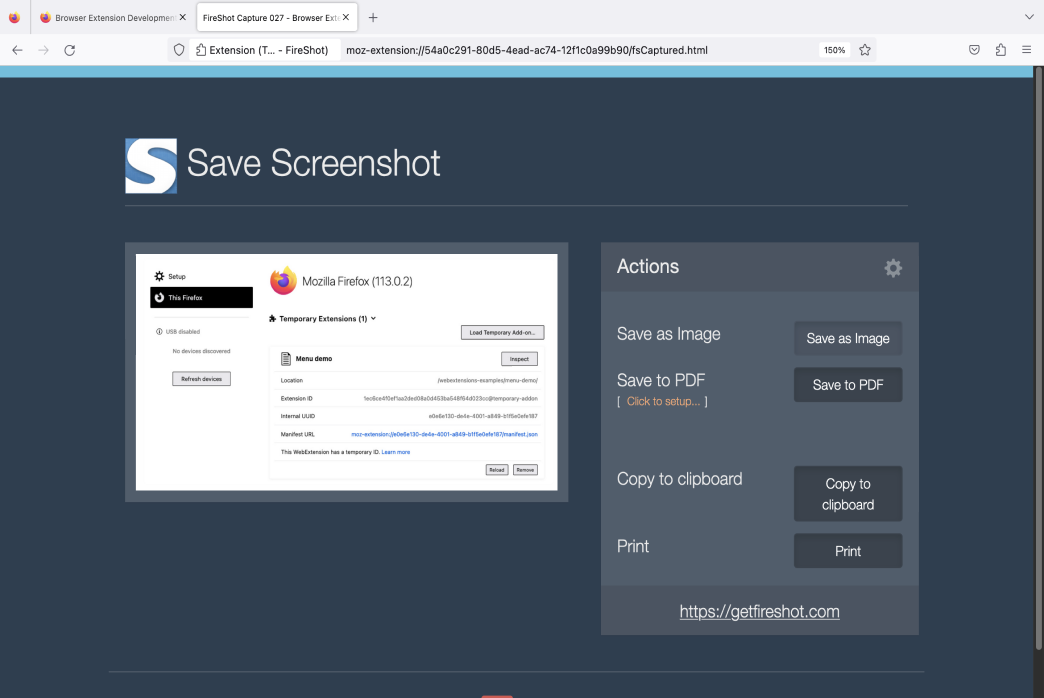
FireShot adalah alat tangkapan layar serbaguna dibandingkan dengan beberapa alat serupa lainnya. Selain menawarkan beberapa opsi pengambilan, FireShot juga memungkinkan penggunanya menambahkan tanda air pada tangkapan layar atau menyesuaikan ukuran halaman.
Namun, beberapa opsi ini, seperti tanda air dan opsi penyesuaian halaman, hanya tersedia di versi FireShot Pro.
Kelebihan FireShot
Untuk melihat beberapa kelebihan FireShot, lihat daftarnya di bawah ini:
- Ini menawarkan beberapa opsi pengambilan seperti menangkap seluruh halaman, bagian halaman yang terlihat, bagian halaman yang dipilih, dan banyak lagi,
- Ini memberi Anda kemampuan untuk menyimpan tangkapan layar sebagai gambar JPG atau PNG atau sebagai file PDF, dan
- Ini memiliki opsi “Tangkap daftar URL…” untuk menambahkan daftar URL halaman web yang ingin Anda ambil tangkapan layarnya.
Kontra FireShot
Ini adalah beberapa kelemahan utama menggunakan FireShot:
- Untuk opsi lebih lanjut, Anda harus beralih ke versi FireShot Pro (yang merupakan versi berbayar),
- Alangkah baiknya jika memiliki pilihan untuk merekam video, dan
- Ini hanya menawarkan forum dukungan (Anda hanya mendapatkan akses ke bagian Premium di forum dukungan mereka dan dukungan email prioritas jika Anda membeli lisensi FireShot Pro Lifetime).
Apa yang baru di FireShot
Pada tanggal 5 Juni 2023, FireShot merilis pembaruan terkini yang menyertakan beberapa opsi baru untuk penggunanya.
Pembaruan ini mencakup opsi “Tangkap daftar URL…”, info tambahan dalam PDF seperti judul halaman, tautan sumber, dan waktu pembuatan, dan banyak lagi.
Selain ekstensi Firefox, FireShot juga tersedia sebagai ekstensi untuk banyak browser web lainnya.
| Jenis paket dan ketersediaan | Harga dan platform FireShot |
|---|---|
| Paket gratis | Ya |
| Uji coba gratis | Ya |
| Paket berbayar termurah | Ia menawarkan lisensi FireShot Pro Lifetime (pembayaran satu kali) yang dapat Anda beli seharga $59,95/unit |
| Ketersediaan | Web (Google Chrome, Microsoft Edge, Internet Explorer, Tor, Opera, Brave, Seamonkey, Pale Moon, Yandex, Vivaldi, dan browser lain yang berbasis platform Chromium atau produk Mozilla) |
FAQ tentang ekstensi Firefox
Untuk mempelajari lebih lanjut tentang ekstensi Firefox — seperti apakah ada masalah keamanan, cara menggunakannya, dan banyak lagi — perhatikan bagian berikut dari postingan blog ini.
Apakah ekstensi Firefox aman?
Meskipun sebagian besar ekstensi Firefox aman, beberapa di antaranya mungkin menimbulkan risiko keamanan tertentu.
Untuk memberikan ekstensi yang memenuhi standar keamanan tertinggi kepada penggunanya, Mozilla Firefox telah memperkenalkan “Program Ekstensi yang Direkomendasikan” — daftar ekstensi yang disetujui oleh pakar keamanan mereka.
Dengan kata lain, jika suatu ekstensi berstatus “Direkomendasikan”, artinya ekstensi tersebut telah ditinjau secara menyeluruh oleh tim keamanan Firefox dan aman untuk diunduh.
Namun, penting untuk diperhatikan bahwa jika ekstensi tertentu tidak memiliki status “Direkomendasikan”, bukan berarti ekstensi tersebut tidak aman. Ini hanya berarti bahwa ekstensi tersebut belum diverifikasi oleh pakar keamanannya.
Untuk meningkatkan peluang mengunduh ekstensi Firefox yang aman, Anda harus:
- Unduh ekstensi dengan status “Direkomendasikan” dari situs web Pengaya Mozilla untuk Firefox, atau
- Unduh ekstensi dari situs resminya.
Bisakah ekstensi browser Firefox diretas?
Jawaban singkatnya adalah — ya, ekstensi browser Firefox dapat diretas.
Seperti yang kita pelajari dari subjudul sebelumnya, selalu ada potensi risiko keamanan saat mengunduh ekstensi.
Menurut penelitian tentang ekstensi browser yang rentan dan berbahaya, serangan cyber bertujuan untuk “ menembus komputer korban dengan memanfaatkan kerentanan yang terekspos oleh browser mereka atau ekstensi browser yang diinstal. ”
Penelitian yang sama juga menyatakan bahwa serangan ini “ terus meningkat ”, yang berarti Anda harus berhati-hati saat mengunduh ekstensi Firefox (atau ekstensi lainnya).
Apakah ekstensi browser Firefox melacak Anda?
Umumnya, ekstensi Firefox dapat melacak aktivitas Anda dan mengakses data Anda, tetapi hanya jika Anda memberinya izin yang sesuai.
Izin ini memberi tahu Anda apakah ekstensi tertentu dapat:
- Akses data Anda untuk situs web yang Anda kunjungi,
- Membaca dan mengubah pengaturan browser Anda atau riwayat unduhan browser,
- Buka file yang diunduh ke komputer Anda,
- Akses lokasi Anda, dan banyak lagi.
Oleh karena itu, sangat penting bagi Anda untuk membaca dengan cermat daftar izin untuk setiap ekstensi yang ingin Anda tambahkan ke browser Anda sebelum menambahkannya.
Bagaimana cara menambahkan ekstensi ke Firefox?
Untuk menambahkan ekstensi ke Firefox, kunjungi situs web Pengaya Mozilla untuk Firefox. Kemudian, gunakan mesin pencarinya untuk menemukan ekstensi yang ingin Anda tambahkan ke browser Anda.
Saat Anda mengeklik ekstensi tersebut, halaman baru akan terbuka dan Anda dapat menemukan tombol biru “Tambahkan ke Firefox”.
Setelah Anda mengeklik tombol “Tambahkan ke Firefox”, sebuah jendela akan terbuka, memberi tahu Anda izin mana yang perlu Anda berikan jika Anda ingin memasang ekstensi.
Jika Anda setuju dengan izin tersebut, klik opsi “Tambah”, dan ekstensi akan secara otomatis ditambahkan ke browser Anda.
Bagaimana cara menggunakan ekstensi Chrome di Firefox?
Untuk mengimpor ekstensi Google Chrome ke Firefox, Anda dapat menggunakan opsi “Impor Data Browser” di pengaturan browser Firefox.
Saat Anda mengklik tombol “Impor Data” dan mencentang kotak Ekstensi dari daftar, Anda akan melihat berapa banyak ekstensi cocok yang dapat diimpor Firefox dari browser Google Chrome Anda.
Dengan kata lain, Firefox akan secara otomatis menemukan versi add-on aslinya dari ekstensi yang telah Anda pasang di browser Chrome Anda. Setelah itu, add-on tersebut akan ditambahkan ke browser Firefox Anda.
Terakhir, untuk menyelesaikan instalasi add-on, klik notifikasi “Instal Ekstensi”.
Bagaimana cara menghapus ekstensi di Firefox?
Pertama, Anda perlu membuka halaman Add-ons Manager Anda. Di sana, Anda akan melihat semua ekstensi yang telah Anda pasang di browser Anda.
Untuk menghapus ekstensi tertentu, klik ikon tiga titik. Setelah Anda melakukannya, menu tarik-turun akan terbuka di mana Anda dapat memilih opsi “Hapus”.
Saat Anda mengeklik opsi “Hapus”, sebuah jendela akan terbuka menanyakan apakah Anda yakin ingin menghapus ekstensi yang dimaksud.
Untuk mengonfirmasi bahwa Anda yakin, klik opsi “Hapus” dan ekstensi Anda akan dihapus secara otomatis dari browser Anda.
Kata penutup: Jika digunakan dengan hati-hati, ekstensi Firefox dapat membuat hidup Anda jauh lebih mudah
Salah satu hal terbaik yang didapat saat menggunakan browser Firefox adalah kemampuan untuk menambahkan ekstensi ke dalamnya. Mereka dapat meningkatkan pengalaman penelusuran Anda dan membantu Anda bekerja lebih efisien.
Namun, dengan banyaknya ekstensi yang tersedia, Anda mungkin kesulitan memilih ekstensi yang paling berguna bagi Anda.
Selain itu, Anda juga mungkin khawatir tentang seberapa aman sebenarnya ekstensi Firefox.
Setelah membaca postingan blog ini, kami harap kami dapat membantu Anda mempelajari lebih lanjut tentang risiko keamanan yang terkait dengan ekstensi Firefox dan cara menguranginya.
Selain itu, kami berharap daftar ekstensi Firefox kami dapat membantu Anda memilih ekstensi sempurna yang memenuhi kebutuhan Anda.
️ Jika Anda menyukai pilihan ekstensi Firefox kami, kami akan sangat menghargai jika kami dapat memperoleh masukan dari Anda tentang ekstensi yang Anda gunakan sehari-hari. Beri tahu kami di blogfeedback@clockify.me dan kami mungkin menyertakan pilihan Anda di postingan kami selanjutnya. Dan jika Anda menyukai postingan blog ini, bagikan dengan seseorang yang menurut Anda dapat mengambil manfaat darinya
